Estação Receptora. Multi-vínculo. Base Dx LINK RMV-04
|
|
|
- Júlio César Garrido Felgueiras
- 8 Há anos
- Visualizações:
Transcrição
1 ADVERTÊNCIA Este manual contém informações muito importantes sobre o uso e o funcionamento do produto, sobre a garantia e as responsabilidades do fabricante. Estação Receptora Multi-vínculo Base Dx LINK RMV-04 Guia do usuário (BaseDxLink - RMV-04 V0803)
2 - 2 -
3 INDICE ESTAÇAO RECEPTORA MULTI-VÍNCULO DESCRIÇÃO GERAL INÍCIO: GUIA RÁPIDO DE CONEXÃO LIGANDO A RECEPTORA: CONFIGURANDO A RECEPTORA: Configuração Inicial CONEXÃO AO SOFTWARE DE GESTÃO TELEFÔNICA Parâmetros de comunicação série originais (default) CONEXÃO AO SOFTWARE DXNET (OPCIONAL) Parâmetros de comunicação série: saída DXNet TESTE DE PORTA SERIAL Configuração de Dispositivo Radial CONFIGURAÇÃO DE DISPOSITIVO TELEFÔNICO SAÍDA DA IMPRESSORA Configurações de áudio do sistema Dados da Receptora RECEBENDO EVENTOS: Examinar ANALISANDO SINAIS DE RÁDIO: Análise de dispersão Interpretação dos gráficos: Análise de sinais recebidos EVENTOS INTERNOS CARACTERÍSTICAS TÉCNICAS
4 ESTAÇAO RECEPTORA MULTI-VÍNCULO Descrição geral Apresentamos uma estação receptora realmente preparada para fornecer monitoramento sem limites. Esta receptora com Bus Multi-vínculo DXLink conforma o principal produto de uma cadeia de acessórios que podem ser instalados, precisamente, através do bus mencionado. Em uma mesma receptora: Recebimento de eventos via-rádio, telefone, IP, GSM em um entorno gráfico amigável. Funcionamento autônomo: relógio em tempo real, saída para impressora, buffer de eventos. Conectividade direta ao seu software de gestão telefônica. Software de análise incorporado: registro e informação de sinais de rádio, que permitem aperfeiçoar a distribuição dos componentes de sua própria rede de monitoramento. Possibilidade de expansão ilimitada: Bus DX link. De acordo aos módulos instalados no Bus DX link, são recebidos e mostrados na tela todos os eventos: radiais (DxBrasil), telefônicos, etc. Para administrar a informação ao monitoramento, a receptora pode ser incorporada ao software de monitoramento existente Ex.: Sis, Microkey, Sims, Sam, Iris, Sigma, Alarmsoft, Maximus, Sistal, Condor, Bykom, Softguard, etc. Acessórios A receptora RMV-04 tem capacidade para conectar 15 acessórios através do Bus DX link. Isto faz com que seja possível agregar acessórios AMVR ( Acessório multi-vínculo radial), ou AMVT (Acessório multi-vínculo telefônico). A possibilidade de agregar acessórios faz com que a receptora possa expandir-se a medida que seu sistema vá crescendo, ou ter a alternativa de usar um sistema misto, utilizando tanto vínculo radial quanto telefônico. Exclusivo Bus DX Link O que é bus DX Link? É um bus bidirecional de alta velocidade desenvolvido pela DXCONTROL que lhe permite ir acoplando dispositivos de uma mesma ou diferente tecnologia para poder expandir sem limites a capacidade da estação receptora. Este bus apresenta uma altíssima imunidade às interferências eletromagnéticas o que permite acoplar dispositivos com até 400 m de distância. Um exemplo típico disto é o caso de uma estação de monitoramento no térreo de um edifício e a antena na parte superior do mesmo, vários andares acima. O módulo receptor de rádio poderá ser situado ao pé da antena e vinculado ao CPU através do bus DX Link com um simples cabo multi-par de seis pares de baixo custo com a vantagem de utilizar a menor longitude de cabo coaxil evitando desta forma atenuação de sinal na receptora
5 O CPU interroga a alta velocidade cada um dos dispositivos conectados a ela através deste bus, por isso a supervisão com cada um deles é permanente, detectando automaticamente uma possível falha em algum dispositivo e dando aviso imediato. Este bus permite, por exemplo, agregar mais de uma receptora radial em freqüência diferente, ou agregar mais módulos de expansão de linha telefônica, até um máximo de 15 dispositivos. Início: Se sua estação receptora conta com pelo menos um módulo de rádio, sugere-se especial atenção no tipo de conectores, cabo e antena a utilizar. Seja cuidadoso na escolha: o sistema de monitoramento via-rádio está conformado por todo o conjunto, não só pela receptora e pelos transmissores. Guia rápido de conexão Importante A conexão entre os diferentes módulos deverá realizar-se sem a alimentação de 12 Vcc
6 Conexão entre módulos: A receptora RMV-04 o(s) acessório(s) deverão ser conectados da seguinte forma MÓDULO EXTERNO (AMV) Receptora RMV-04 (CPU) PRINTER (OPCIONAL) CABO MH-232 CABO AM-LINK CABO DAT-485 A alimentação externa de 12 V deverá ingressar sempre ao módulo RMV 04, e logo após deste lugar, alimentar os módulos externos
7 CABO AR NET 12 VCC IMPORTANTE: A fonte de alimentação de 12 VDC deverá ser regulada e com uma capacidade de corrente não menor que 2 Amperes. Ligando a Receptora: Ao alimentar a receptora, na tela observará por uns segundos, a inicialização do sistema: Detecção do hardware. Depois de completar a detecção, automaticamente, se mostrará o menu principal. MONITOR DE ULTIMO EVENTO DX DO BRASIL Usuario Origem Numero Linha Evento Zona Particao Formato Tipo RCA Rx 01 Nivel de senial Trafego Rx / TOOLS CLR EXAMINAR CONFIGURAR LIMPAR ANALISADOR GRAFICO DE SENIAL 12:00 01/01/06-7 -
8 Na tela principal, pode-se observar a informação do último evento recebido, ao mesmo tempo permite aceder aos diferentes menus do sistema: Examinar, Configurar, Limpar e Analisador Gráfico de Sinais. Pode ingressar a qualquer destes menus mediante a botoneira vertical, situada no lado direito da tela. Teclas: 1) Menu de Seleção / Configuração. 2) Teclas de seleção / Navegador de Menu. 3) Use as teclas numéricas para ingressar os valores desejados, de acordo à opção 4) selecionada no menu principal. Configurando a receptora: Configuração Inicial No menu principal: 1. Ingressar a Tools. 2. Selecionar a opção Configuração Inicial. Podem ser modificados os seguintes parâmetros: Idioma: Selecione o idioma, de acordo às opções na tela e pressione Aceitar (salvar) ou Sair (cancelar)
9 Data / Hora: Ingresse a opção desejada (Configurar Data ou Configurar Hora), logo carregue a nova hora ou data, no teclado numérico e pressione Aceitar (salvar) ou Sair (cancelar) Iluminação da tela (Backlight): Modifique a iluminação da tela como desejar, com os comandos maior ( ) ou menor ( ) do navegador, do navegador, e pressione Aceitar (salvar) ou Sair (cancelar). Ao aumentar ou diminuir a iluminação da tela a barra de rolamento indica a intensidade da mesma
10 Créditos de funcionamento (Créditos do equipamento): Para obter créditos deverá enviar a seu fornecedor o Número do equipamento, o mesmo lhe enviará uma contra senha alfanumérica. No caso de adquirir uma base em comodato, a carga de créditos será de acordo ao estipulado. Se a base se adquiriu de maneira definitiva a carga de créditos será ilimitada. Ao ingressar neste menu, se a impressora se encontra habilitada se imprime de maneira automática o texto do crédito. Para ingressar as letras do código deve pressionar primeiro a tecla * e logo o número correspondente, por Ex.: Para ingressar a letra a se oprime * 1 a= * 1, b=* 2, c=* 3, d=* 4, e=* 5, f=* 6. Uma vez colocada a clave oprimir Aceitar (para validar a operação), no caso de ingressar um digito errado oprimindo a tecla Voltar retrocederá o ponteiro para posicioná-lo sobre o dígito escrito por engano e pulsando o desejado mudará automaticamente. 3. Pressione Sair, para finalizar a configuração inicial e voltar à tela principal de configurações do sistema
11 Configurando as portas e periféricos Configuração de portas No menu principal: 1. Ingressar a Tools. 2. Selecionar a opção Periféricos Podem ser modificados os seguintes parâmetros: Portas: Selecione com as teclas do navegador, a porta de comunicações que deseja configurar, logo pressione Aceitar. Esta receptora possui dois tipos de portas, uma saída DxNet (Protocolo estandar, com as mesmas características das bases receptoras convencionais DxBrasil) e outra porta multi-protocolo que é configurável com os protocolos estandars mais utilizados pelos softwares de monitoramento). Uma vez dentro da opção, modifique com o teclado numérico, de acordo ao protocolo que utilizará, a porta de comunicação e pressione Aceitar ou Sair (cancelar). Como se observa na figura pode-se configurar a Quantidade de tentativas que a receptora realiza para comunicar um evento ao soft de monitoramento, o tipo de Protocolo de saída a utilizar, ou seja: ADEMCO 685, SURGARD MLR2, SILENT KNIGHT. Mediante a opção Habilitar Evento Radial há a possibilidade de obter pelo porta multi-protocolo os eventos de tipo via-rádio também. Por último podemos configurar o Tempo Heartbeat (É o intervalo de tempo entre cada aviso que envia a base receptora ao soft para mostrar atividade de comunicação entre si) Ao configurar a Saída DxNet como 0 o equipamento enviará os eventos ao PC sem esperar nenhum tipo de confirmação de recebimento dos mesmos. Se a configurarmos como 1 o equipamento esperará uma confirmação (Acknowledge) de recebimento dos eventos, do PC. Se não recebe a resposta armazena os eventos até um máximo de 100 eventos
12 Conexão ao software de gestão telefônica A estação receptora conta com uma saída série configurável para comunicar com formatos compatíveis de softwares de gestão telefônica estandar (Ex.: SIS, MICROKEY, SAMM, SIMMS, etc.). O vínculo de conexão entre a estação receptora e o software de gestão telefônica é um cabo MH-232, fornecido junto com a base receptora. CERTIFIQUE-SE DE CHECAR O CORRETO FUNCIONAMENTO DA PORTA SERIAL SELECIONADA NO PC DO SOFTWARE DE GESTAO, ANTES DE VINCULAR O RECEPTOR COM O SOFTWARE. Antes de vincular a receptora ao software de gestão, o operador do sistema deverá: Habilitar no software uma porta serial livre. Definir no software, para esta nova receptora (receptor) o formato de comunicação adequado. (De acordo à compatibilidade com a estação receptora). Colocar a configuração apropriada na porta COM da receptora. Parâmetros de comunicação série originais (default) Protocolo de comunicação: Ademco 685 Velocidade: 1200 bps Paridade: No 8 Quantidade de bits de dados: Bits de Stop: 1 Em sistemas que utilizem equipamento controlador multi-porta externo(baytech Multiport Controller) para vincular a estação receptora com um computador devem ser invertidas as linhas de transmissão e recebimento de dados no cabo MH-232, que costumam estar inversas
13 Conexão ao software DXNet (OPCIONAL) Através da porta série identificada como DXNet, é possível vincular a estação receptora à/ às aplicações de software da DXNet, por meio do cabo MH GRAF é um software gratuito, de uso alternativo que constitui uma poderosa ferramenta que permite analisar o comportamento dos enlaces radiais de toda a rede DX Net. Com GRAF poderá visualizar: Toda a informação do estado da rede de monitoramento dos últimos 30 dias. Histórico de nível de sinal individual. Histórico de nível de sinal grupal. Parâmetros de comunicação série: saída DXNet Protocolo de comunicação: DXNet de DX CONTROL Velocidade: 1200 bps Paridade: No Quantidade de bits de dados: 8 Bits de Stop: 1 Teste de porta serial Elementos necessários: a. Receptora RMV-04. b. Cabo de alimentação AR-Net. c. Acessório PPS. Receptora RMV-04 Acessório PPS Cabo AR-Net Se você deseja verificar o funcionamento da porta serial de sua receptora, realize o seguinte procedimento com a receptora desligada (sem alimentação de 12 v). Necessitará o acessório PPS. 1. Verifique se a receptora encontra-se desligada (sem alimentação de 12 v) e sem nenhum cabo nos conectores da porta serial comunicação com PC ( ) e DX Net ( ). 2. Pressione a tecla asterisco (*), no teclado frontal de sua receptora e mantenha pressionada
14 3. Alimente a receptora (mantendo pressionada a tecla asterisco). Observará a tela de verificação de porta: Porta comunicação com PC (Ademco685, Surgard, Silent Knight) e Porta DXNet. 4. Uma vez observada a tela de verificação de portas, solte a tecla asterisco (*). A tela de Teste de portas permanecerá visível. Tela de Teste de Porta Serial. 5. No caso de não observar a tela de Teste de Porta serial, por favor, repita os passos 1., 2. e 3. Se o problema persistir, comunique-se com seu suporte técnico. 6. Coloque o acessório PPS na porta serial que deseja verificar. O Teste das portas é INDIVIDUAL. Para testar ambas portas seriais, deverá repetir a sequência. 7. A marca aparecerá indicando que a porta encontra-se OK. Observe as figuras a continuação. Porta de Comunicação com PC: OK. Porta de Comunicação DX Net: OK. 8. A marca aparecerá indicando que a porto encontra-se sem conexão, ou com defeito. 9. Com o acessório PPS conectado, a tela de Teste da porta indicará as portas OK, se assim for, repita os passos de 1 a 7. Se o problema persistir, comunique-se com seu suporte técnico. Porta de Comunicação com PC sem comunicação, ou desconectada. Porta de Comunicação com DX Net sem comunicação, ou desconectada
15 Configuração de Periféricos 1. Ingressar a Tools. 2. Selecionar a opção Config. Periféricos. Ingressar o password correspondente (00000 de fábrica) e Aceitar. Módulos periféricos: Ingresse no teclado numérico, a opção que corresponde de acordo ao tipo de dispositivo (Módulo) que deseja configurar no bus multi-vínculo: Módulo Radial <0>, Módulo Telefônico <1>, Módulo IP <2>, Módulo GSM <3>. Pressione Aceitar ou Sair. Modificar Password: Ingresse um número de 5 dígitos para trocar a senha que por default é e pressione Aceitar para confirmar ou Sair. Advertência: Se você esquecer a senha não poderá modificar nenhum tipo de parâmetro da base e deverá entrar em contato com seu fornecedor
16 Configuração de Dispositivo Radial No menu principal: 1. Conf. Periféricos (Módulos periféricos): Ingresse no teclado numérico, a opção que corresponde ao Dispositivo Radial <0>. 2. Pressione Aceitar (para ingressar a seus parâmetros característicos) ou Sair (cancelar). 3. Pressione Escolher NRO. Dispositivo. 4. Selecione o número de dispositivo que identifica ao Dispositivo Radial que deseja configurar. Mediante as flechas do menu e pressione Aceitar para entrar na configuração do mesmo. Mediante a opção Mudar pode-se modificar o número de Dispositivo Radial. Importante: Deve-se ter em conta que todos os dispositivos saem enumerados de fábrica como N 1 no caso de possuir mais de um dispositivo do mesmo tipo (seja radial ou telefônico) devem ser conectados um por um no momento de instalar a base receptora e modificar este número, caso contrário haverá dois dispositivos com a mesma numeração o que dificultará o processo de configuração dos diferentes módulos. 5. Dentro da configuração do dispositivo radial selecionado: a) Mudando de posição com as teclas do navegador, coloque o cursor no parâmetro característico que deseja modificar. b) Ingresse o novo valor no teclado numérico. c) Repita os passos a) e b) até completar todas as mudanças desejadas. Pressione Aceitar (salvar) ou Sair (cancelar). 6. Pressione Sair, para finalizar a configuração de periféricos e voltar à tela principal de configurações do sistema
17 Parâmetros: Freqüência: Freqüência em MHz, do canal de recebimento de rádio. Dentro de uma determinada faixa de ajuste. Mecanismo de filtrado para inclusão e exclusão de faixas: Os parâmetros de seteio dos filtros permitem inclusão e também exclusão de faixas de freqüência de acordo a como forem designados os Máximos e os Mínimos. Esta característica se dá nos 4 filtros (Filtro usuário, destino, evento e origem). Filtro usuário: Para receber eventos de contas de clientes que estejam dentro de uma faixa predeterminada Ingresse os números de conta Máx. e Min. que determinam tal faixa. Os eventos que provenham de usuários (contas de clientes) que estiverem fora desta faixa serão ignorados pela receptora, ou seja: não serão processados como eventos, não se mostrarão na tela, nem enviados à porta serial comunicada com o software de gestão telefônica; e nenhum operador de sistema será avisado. Exemplo de filtro usuário: Inclusão: Min = 230 Max = 3400 Permitirá que ingressem os eventos dos usuários compreendidos entre 230 e 3400 Usuários 1 a 229 = inabilitados Usuários 230 a 3400 = habilitados Usuários 3401 a 4000 = inabilitados Exclusão: Min = 3400 Max = 230 Filtrará os eventos de usuários compreendidos entre 230 e 3400 Usuários 1 a 229 = habilitados Usuários 230 a 3400 = inabilitados Usuários 3401 a 65535(FFFF) = habilitados Filtro destino: Se configura para que recebam os dados daqueles destinos que se encontrem na faixa selecionada Ex.: Min: 003 Max: 007. Recepcionará os eventos dos destinos 003 até 007 inclusive. IMPORTANTE: Na maioria dos casos, se escolhe o valor Min igual ao Max para que a receptora responda a uma única unidade de destino. Filtro Evento: Para receber eventos com os códigos que estejam dentro de uma faixa predeterminada, Ingresse os números de evento Máx. e Min. que determinam tal faixa. Os eventos cujos códigos estiverem fora desta faixa, serão ignorados pela receptora, ou seja: não serão processados como eventos, não se mostrarão na tela, não serão enviados à porta serial comunicada com o software de gestão telefônica; e nenhum operador de sistema será avisado. Filtro origem: Para receber eventos provenientes de repetidoras do sistema que estejam dentro de uma faixa predeterminada, Ingresse os números de identificação das repetidoras Máx. e Min. que determinam tal faixa
18 Os eventos que provenham de repetidoras do sistema que se encontrem fora desta faixa serão ignorados pela receptora, quer dizer: não serão processados como eventos, não se mostrarão na tela, não serão enviados à porta serial comunicado com o software de gestão telefônica; e nenhum operador de sistema será avisado. Configuração de Dispositivo Telefônico 1. Ingressar a Tools. 2. Selecionar a opção Periféricos. 3. Conf. Periféricos (Módulos periféricos): Ingresse no teclado numérico, a opção que corresponde ao Dispositivo Telefônico <1>. 4. Pressione Aceitar (para ingressar a seus parâmetros característicos) ou Sair (cancelar). 5. Pressione Escolher Dispositivo. 6. Ingresse o número de placa que identifica ao Dispositivo Telefônico que deseja configurar. 7. Pressione Aceitar ou Sair (cancelar). Dentro de ESCOLHER NRO. PLACA TEL. você encontrará a opção para selecionar o número de Dispositivo/Linha a ser configurado (mediante as flechas de seleção) assim como a opção Mudar para poder modificar tanto o Número de Linha quanto o Número de Dispositivo. Importante: Deve-se ter em conta que todos os dispositivos saem enumerados de fábrica como N 1 no caso de possuir mais de um dispositivo do mesmo tipo (ou seja, radial ou telefônico) devem ser conectados um por um no momento de instalar a base receptora e modificar este número, caso contrário haverá dois dispositivos com a mesma numeração o que dificultará o processo de configuração dos diferentes módulos. 8. Dentro da configuração do dispositivo telefônico selecionado:
19 a) Mudando de posição com as teclas do navegador, coloque o cursor no parâmetro característico que deseja modificar. b) Ingresse o novo valor no teclado numérico. c) Repita os passos a) e b) até completar todas as mudanças desejadas Pressione Aceitar (salvar) ou Sair (cancelar). 9. Pressione Sair, para finalizar a configuração de periféricos e voltar à tela principal de configurações do sistema. Parâmetros: Quantidade de Rings: Número de rings que espera a receptora telefônica, antes de responder uma ligação. Handshake (Recepção): Tipo de tom de recepção para uma ligação entrante. Este parâmetro é configurável para otimizar a recepção de eventos de acordo ao tipo de protocolo utilizado. Ex.: Hz, 2300Hz, 1400Hz. Duração handshake: Tempo (em segundos) da duração do tom. Delay handshake (Demora): Tempo (em segundos) que espera a receptora telefônica antes de enviar o tom, respondendo a uma ligação. Saída da Impressora 1. Ingressar a Tools. 2. Selecionar a opção Periféricos. 3. Selecionar a opção Impressora. 4. Selecione a opção de habilitação de impressora, como desejar. Pressione Aceitar ou Sair. a) Se selecionar NAO os eventos recebidos não se imprimirão. b) Se selecionar SIM todos os eventos recebidos serão impressos independente de que exista vínculo com um PC. c) Se habilitar a opção AUTO se imprimirá automaticamente cada vez que chegar um evento, somente quando não existir vínculo com um PC. 5. Pressione Sair, para finalizar a configuração de periféricos e voltar à tela principal de configurações do sistema
20 Configurações de áudio do sistema No menu principal: 1. Ingressar a Tools. 2. Selecionar a opção Áudio. Podem ser modificados os seguintes parâmetros: Ativar / Desativar: Uma vez selecionado o dispositivo, pode habilitar a escuta, ou anulá-la, como desejar. Volume: Modifique o volume do auto-falante como desejar, com as teclas que indicam as flechas, comandos maior ( ) ou menor ( ) do navegador. Pressione Aceitar (guardar as modificações) ou Sair (cancelar). Escolher Dispositivo: Ao ingressar a esta opção, pode-se selecionar o módulo/ dispositivo que derivará à escuta. A escolha se realiza com os cursores. Pressione Aceitar (salvar) ou Sair (cancelar). 3. Pressione Sair, para finalizar a configuração de áudio e voltar à tela principal de configurações do sistema
21 Dados da Receptora Dentro deste menu pode-se selecionar: Número de Receptora: que identificará o equipamento no protocolo de saída (para o PC), ou seja, Surgard, Silent knight, ou Ademco 685. Por Ex.: ADEMCO Pacote: N DA RECEPTORA (CPU) N DE LINHA OU RADIAL N CLIENTE N EVENTO Habilitar Buzzer: Ao habilitar o buzzer, no caso de falha de comunicação com o software de monitoramento se escutará um alarme sonoro por aproximadamente 10 segundos, no caso de continuar interrompida a comunicação haverá um novo alarme (dois apitos) por cada evento novo recebido pela receptora Ao desabilitar o Buzzer no caso de que ocorra algum inconveniente de comunicação não se emitirá nenhum aviso sonoro Recebendo eventos: Ao receber um novo evento em sua estação receptora, a informação do mesmo se apresenta na tela. A continuação se detalha a interpretação do display
22 1. Número do usuário: que gerou o evento recebido (conta do cliente): Se a estação receptora possui módulo de rádio ou modulo telefônico, os números de usuário válidos para cada um dos mesmos serão de 0001 a FFFF(65535). 2. Origem: do dado radial recebido: As opções possíveis são: Direto ou Através de Repetidora ( será informado na tela o número da repetidora que recebeu o evento ). 3. Número de linha telefônica: por onde ingressou o evento. 4. Código do evento: entrante: Exemplo: 657 Para eventos em formato Contact ID, são validos todos os códigos dentro da faixa que especifica a norma ( eventos válidos: 00 a FC para formatos 4x2 pulsado e 4x2 DTMF). 5. Número de zona: onde ocorreu o evento. 6. Número de partição: onde ocorreu o evento. 7. Tipo de formato: do evento. 8. Tipo de evento: * Radial * Telefônico 9. RCA: Ruído de canal. Indica o nível de ruído presente na freqüência escolhida de trabalho. 10. Medição do Nível de sinal de rádio 11. Tráfego: indica a média de tráfego gerado na freqüência de trabalho. 12. Examinar eventos
23 Uma vez que a informação do último evento recebido, fica na tela principal, para examinar alguns dos eventos recebidos anteriormente, deve-se ingressar no ícone do menu Examinar (12). Para apagar os dados da tela principal pressione CLR. Examinar Ao ingressar a esta tela, se mostram os dados dos últimos 200 eventos recebidos, com a indicação do número de conta, código do evento e horário em que tal evento ingressou ao sistema. Na mesma tela, no quadro inferior, se mostram maiores detalhes do mesmo evento, e se permite com o comando Zoom analisar detalhes do mesmo. Pode-se avançar ou retroceder com as teclas do navegador anterior ( ) ou posterior ( ). Pressione ACK para aceitar o evento ou Sair (voltar à tela anterior). Analisando sinais de rádio: Sua estação receptora conta com um software integrado de análise dinâmica dos sinais. A análise de dispersão permite avaliar a estabilidade do enlace radial de seu sistema de monitoramento. Para aceder à análise, Ingresse à opção Análise gráfica de sinais na tela principal. Análise de dispersão A análise de dispersão lhe permite avaliar a estabilidade do enlace de rádio das unidades transmissoras. Esta medição começa a exibir resultados válidos só depois que o transmissor houver realizado várias transmissões, é uma medição acumulativa e não em tempo real. Quanto maior for a quantidade de transmissões acumuladas, mais exata será a medição. Uma quantidade mínima razoável seria de 10 transmissões. No menu principal:
24 1. Ingressar a Análise gráfica de sinais. 2. Selecionar a opção Análise de Dispersão. Importante: Se você deseja realizar uma nova medição, deverá apagar os dados anteriores armazenados ão com a função CLR. Lembre-se que poderá deixar habilitada esta função e sair do menu, a mesma continuará funcionando (acumulando informação) e depois de um tempo (horas ou dias) revisar a medição. Podem ser modificados os seguintes parâmetros: Mudar Usuário: Ingresse no teclado numérico, o número de usuário (conta de rádio) que deseja analisar. Pressione Aceitar (salvar) ou Sair (cancelar). Mudar Origem: Ingresse no teclado numérico, o número de identificação da repetidora cujas medições de sinal deseja observar. Pressione Aceitar (guardar as mudanças) ou Sair (cancelar). 3. Pressione Sair, para finalizar a análise de dispersão e voltar à tela principal de Análise gráfica de sinais
25 Interpretação dos gráficos: A B C O gráfico A, nos mostra um enlace estável de sinal forte O gráfico B, nos mostra outro enlace estável de sinal fraco O gráfico C nos mostra um enlace instável. Na maioria dos casos, os enlaces instáveis ou fracos são ocasionados por conectores frouxos nas antenas, problemas nos cabos e antenas exteriores, etc. Análise de sinais recebidos A opção de análise de sinal lhe permite analisar e comparar em tempo real, as medições de sinal das diferentes repetidoras do sistema; e ao mesmo tempo analisar o nível dos sinais recebidos através da/ s repetidoras, com respeito às recebidas de forma direta pela própria estação receptora No menu principal: 1. Ingressar a Análise gráfica de sinais. 2. Selecionar a opção Análise Sinal. Podem ser modificados os seguintes parâmetros: Mudar Usuário: Ingresse no teclado numérico, o número de usuário (conta de rádio) que deseja analisar. Pressione Aceitar (salvar) ou Sair (cancelar). Mudar Origem: Selecione o quadro da tela de observações que deseja modificar: Quadro 2 ou Quadro 3. Ingresse no teclado numérico, o número de identificação da estação repetidora as medições de sinal que deseja observar. Pressione Aceitar (salvar) ou Sair (cancelar). Nível do Sinal: Se observam simultaneamente na tela, os sinais registrados por todas as repetidoras do sistema e sinais diretos
26 3. Pressione Sair, para finalizar as modificações. 4. Pressione Sair, para finalizar a análise do sinal em tempo real e voltar à tela principal de Análise gráfica de sinais
27 EVENTOS INTERNOS Evento Descrição COM DXNET OK COM DXNET MAL COM PC OK COM PC MAL PILHA FRACA PILHA OK BATERIA FRACA BATERIA OK CORTE DE LINHA REPOSIÇAO DE LINHA EM FREQÜÊNCIA FORA DE FREQUÊNCIA DADO RX ERRADO BASE INICIALIZANDO FALHA DISPOSITIVO RADIAL FALHA DISPOSITIVO TELEFONICO RÁDIO ON TELEFÔNICO ON NAO HÁ DADO TELEFONICO NÃO HÁ PAPEL HÁ PAPEL IMPRESSORA OFF LINE IMPRESSORA ON LINE CANAL BLOQUEADO CANAL DESBLOQUEADO 06 Recebe confirmação do Pc quando chegam dados. DXNET com confirmação 05 Não detecta o PC na porta de comunicações. DXNET com confirmação 14 Idem Evento 06 mas em outro COM (multi-porta) 13 Idem evento 05 mas em outro COM. (multi-porta) 0A Detecta Pilha interna fraca. 09 Detecta Pilha interna OK. 03 Alimentação fraca 04 Alimentação OK. 20 Linha Telefônica Cortada. 30 Linha Telefônica OK 50 Radial OK. 51 Fora de Freqüência. 10 Erro no Dado Telefônico Recebido. 66 Inicialização Base. 70 Erro no Dispositivo Radial. 71 Erro Dispositivo Telefônico. 72 Dispositivo Radial OK. 73 Dispositivo Telefônico OK. 40 Não se obtêm dados Telefônicos.(Ligação Telefônica sem Dados). 80 Não Há Papel na Impressora. 81 Papel Ok na Impressora. 82 Impressora Ocupada. (Os eventos se carregam no final da Impressão). 83 Impressora On-Line 84 Canal de Recebimento Radial Bloqueado. 85 Canal de Recebimento Radial OK. Todos os eventos descritos saem como usuário: 0000 pela porta de comunicações ao software de gestão telefônico, ao mesmo tempo em que se imprimem (para isso a saída da impressora deve estar habilitada). Os mesmos se apresentam também na tela da base receptora
28 Características Técnicas Módulo Receptor de Rádio Sensibilidade = <.22 uv a 12 db sinad. Rejeição de Inter. Modulação = > 60 db. Rejeição de freqüências espúrias = > 60 db. Bloqueio = > 86 dbuv Radiações não essenciais = < -40 dbm Tipo de receptor Sintetizado, super-heteródino de dupla conversão Faixa de frequência Segundo normas vigentes no país Monitor de áudio On board Medição do nível de sinal Conversor A/D de alta velocidade Tipo de modulação FSK Espaço entre canais 10 KHz ó 12.5 KHz Faixa de temperatura ºC Conector tipo housing, 2 filas 2 pines. Entrada de alimentação Tensão de alimentação 13 VCC ± 10% (Ver NOTA 1 ) Protocolo de recebimento Propriedade de DX CONTROL Outras Características Visualização de eventos Registro acumulativo na tela Protocolos de saída (Compatibilidade com software telefônico) Formatos de comunicador telefônico Programação de parâmetros de operação Memória Parâmetros de comunicação série DX Net Display LCD 320 x 240 dots 200 eventos (últimos) Ademco 685, Surgard MLR2, Silent Knight 4+2 pulsado, 4+2 DTMF (Ademco Express), Contact ID (CID) Teclado no painel frontal Não volátil (tipo Flash) Velocidade 1200 bps Paridade No Quantidade de bits de dados 8 Bits de Stop 1 Protocolo de comunicação Propriedade de DX CONTROL Parâmetros de comunicação serial Multiprotocolo Velocidade 1200 bps Paridade No Quantidade de bits de dados 8 Bits de Stop 1 Protocolo de comunicação ADEMCO 685 / Silent Knigth/ Surgard mlr2-28 -
29 Coperight DX CONTROL S.A., 2009 Reservados todos os direitos. Proibida a reprodução, adaptação ou tradução sem licença prévia por escrito, salvo o permitido pela lei de direitos do autor (Coperight). A informação contida no presente documento está sujeita a mudanças sem aviso prévio. A DX CONTROL S.A. não se responsabilizará pelos danos diretos, indiretos, incidentes, conseqüentes ou de qualquer outro prejuízo, que possam estar relacionados com o uso deste material. A DX CONTROL S.A. não assumirá a responsabilidade ante o comprador deste produto, nem ante terceiros por danos, perdas, custos ou gastos gerados pelo comprador ou por terceiros; como conseqüência de acidentes, uso inadequado ou maltrato deste produto, modificações não autorizadas, reparações, alterações ou por não cumprir rigorosamente com as instruções de funcionamento e manutenção da DX CONTROL. A garantia para os clientes internacionais é a mesma que para os clientes na Argentina. A DX CONTROL S.A. não se responsabiliza pelos custos de alfândega, fretes, impostos etc. que possam ser aplicados
Estação Receptora Multi-vínculo
 ADVERTÊNCIA Este manual contém informações muito importantes sobre o uso e o funcionamento do produto, sobre a garantia e as responsabilidades do fabricante. Leia todo o manual cuidadosamente. Estação
ADVERTÊNCIA Este manual contém informações muito importantes sobre o uso e o funcionamento do produto, sobre a garantia e as responsabilidades do fabricante. Leia todo o manual cuidadosamente. Estação
Multi vínculo MINI Estação Receptora. RX USB Link
 ADVERTÊNCIA Este manual contem informação muito importante sobre o uso e funcionamento do produto e informações sobre garantia e responsabilidade do fabricante. Todo o manual deve ser lido cuidadosamente.
ADVERTÊNCIA Este manual contem informação muito importante sobre o uso e funcionamento do produto e informações sobre garantia e responsabilidade do fabricante. Todo o manual deve ser lido cuidadosamente.
SENHA PARA DISTRIBUIDORES
 SENHA PARA DISTRIBUIDORES O sistema possui uma característica especialmente desenhada a pedido dos distribuidores, através da mesma se personaliza o sistema e este fica fechado, esta senha é de uso e responsabilidade
SENHA PARA DISTRIBUIDORES O sistema possui uma característica especialmente desenhada a pedido dos distribuidores, através da mesma se personaliza o sistema e este fica fechado, esta senha é de uso e responsabilidade
Manual de Instalação... 2 RECURSOS DESTE RELÓGIO... 3 1 - REGISTRANDO O ACESSO... 4 1.1 Acesso através de cartão de código de barras:...
 0 Conteúdo Manual de Instalação... 2 RECURSOS DESTE RELÓGIO... 3 1 - REGISTRANDO O ACESSO... 4 1.1 Acesso através de cartão de código de barras:... 4 1.2 Acesso através do teclado (digitando a matrícula):...
0 Conteúdo Manual de Instalação... 2 RECURSOS DESTE RELÓGIO... 3 1 - REGISTRANDO O ACESSO... 4 1.1 Acesso através de cartão de código de barras:... 4 1.2 Acesso através do teclado (digitando a matrícula):...
OPL9815 Inventário Configurável
 OPL9815 Inventário Configurável Versão: PXOINCG (OPL9815) 30/09/2015: Revisão 01 Opticon Latin America Versão: INCG - Página 1 1. Funcionalidades... 3 2. Teclas... 3 3. Estrutura de Menus... 4 3. 1. Coleta...
OPL9815 Inventário Configurável Versão: PXOINCG (OPL9815) 30/09/2015: Revisão 01 Opticon Latin America Versão: INCG - Página 1 1. Funcionalidades... 3 2. Teclas... 3 3. Estrutura de Menus... 4 3. 1. Coleta...
* Acesso à programação protegido por senha; * Alimentação: 90 a 240Vca (Fonte chaveada).
 PROGRAMADOR HORÁRIO MANUAL DE INSTRUÇÕES MTZ622R - 90~240VCA - P504 VERSÃO.0 ABRIL/202 * Acesso à programação protegido por senha; * Alimentação: 90 a 240Vca (Fonte chaveada). 3.2 DIMENSÕES PLACA IHM:
PROGRAMADOR HORÁRIO MANUAL DE INSTRUÇÕES MTZ622R - 90~240VCA - P504 VERSÃO.0 ABRIL/202 * Acesso à programação protegido por senha; * Alimentação: 90 a 240Vca (Fonte chaveada). 3.2 DIMENSÕES PLACA IHM:
Vectra L1 / L2. Manual de instruções
 Vectra L1 / L2 Manual de instruções Versão 05. 2004 1 Índice Introdução...3 Instalação...3 Setup...5 Display...7 Acionando o módulo de impressora...8 Mensagens de sistema...8 Atualizações...9 Programação
Vectra L1 / L2 Manual de instruções Versão 05. 2004 1 Índice Introdução...3 Instalação...3 Setup...5 Display...7 Acionando o módulo de impressora...8 Mensagens de sistema...8 Atualizações...9 Programação
Manual do Usuário Balança SA-110 WWW.ELGIN.COM.BR
 Manual do Usuário Balança SA-110 WWW.ELGIN.COM.BR Índice Capítulo 1: O Produto Acessórios que compõem o produto Função do modelo Capítulo 2: Instalação do Produto Instalação física Conexão a tomada Cabo
Manual do Usuário Balança SA-110 WWW.ELGIN.COM.BR Índice Capítulo 1: O Produto Acessórios que compõem o produto Função do modelo Capítulo 2: Instalação do Produto Instalação física Conexão a tomada Cabo
Manual Balanças Kids. Balança Pesadora Kids Manual do Usuário. www.upxsolution.com.br Vendas: 11 4096-9393 Página: 1
 Balança Pesadora Kids Manual do Usuário www.upxsolution.com.br Vendas: 11 4096-9393 Página: 1 Indice 1. Instalação 2. Localização da Funções 3. Ligando a Balança 4. Operação 5. Configurações 6. Mensagens
Balança Pesadora Kids Manual do Usuário www.upxsolution.com.br Vendas: 11 4096-9393 Página: 1 Indice 1. Instalação 2. Localização da Funções 3. Ligando a Balança 4. Operação 5. Configurações 6. Mensagens
LINEAR EQUIPAMENTOS RUA SÃO JORGE, 267/269 - TELEFONE: (11) 2823-8800 SÃO CAETANO DO SUL - SP - CEP: 09530-250
 LINEAR EQUIPAMENTOS RUA SÃO JORGE, 267/269 - TELEFONE: (11) 2823-8800 SÃO CAETANO DO SUL - SP - CEP: 09530-250 1 SISTEMA HCS 2005 PROTOCOLO DE COMUNICAÇÃO (Baseado no Guarita Vr5.0x Última modificação:
LINEAR EQUIPAMENTOS RUA SÃO JORGE, 267/269 - TELEFONE: (11) 2823-8800 SÃO CAETANO DO SUL - SP - CEP: 09530-250 1 SISTEMA HCS 2005 PROTOCOLO DE COMUNICAÇÃO (Baseado no Guarita Vr5.0x Última modificação:
GUIA DE PROGRAMAÇÃO ESPIRIT SOFTWARE VERSÃO 3.10
 GUIA DE PROGRAMAÇÃO ESPIRIT SOFTWARE VERSÃO 3.10 RESET DA CENTRAL O Código do instalador deve estar destrancado (endereço 058: qualquer valor diferente de 147) Para Resetar Remova a bateria e desligue
GUIA DE PROGRAMAÇÃO ESPIRIT SOFTWARE VERSÃO 3.10 RESET DA CENTRAL O Código do instalador deve estar destrancado (endereço 058: qualquer valor diferente de 147) Para Resetar Remova a bateria e desligue
Ligação da rede elétrica 19. Visão lateral fonte. Rede (100 ~240 Vac) 60 Hz. Neutro (Azul Claro 1,5 mm 2 ) Fase (Preto 1,5 mm 2 ) Visão frontal
 Ligação da rede elétrica A ligação com a rede elétrica é feita diretamente no módulo placa do carregador e conexões INC 2000, conforme a figura a seguir: Visão lateral fonte Terra (Verde 1,5 mm 2 ) Visão
Ligação da rede elétrica A ligação com a rede elétrica é feita diretamente no módulo placa do carregador e conexões INC 2000, conforme a figura a seguir: Visão lateral fonte Terra (Verde 1,5 mm 2 ) Visão
MANUAL DE INSTRUÇÕES DO TERMÔMETRO DIGITAL MODELO TD-870
 MANUAL DE INSTRUÇÕES DO TERMÔMETRO DIGITAL MODELO TD-870 Leia atentamente as instruções contidas neste manual antes de iniciar o uso do instrumento ÍNDICE 1. INTRODUÇÃO... - 1-2. REGRAS DE SEGURANÇA...
MANUAL DE INSTRUÇÕES DO TERMÔMETRO DIGITAL MODELO TD-870 Leia atentamente as instruções contidas neste manual antes de iniciar o uso do instrumento ÍNDICE 1. INTRODUÇÃO... - 1-2. REGRAS DE SEGURANÇA...
TECLADO VIAWEB TOUCH
 TECLADO VIAWEB TOUCH GUIA DE USUÁRIO V1.0 R1.00 Julho 2013 Teclado Touch - 1 2 - Guia do Usuário Teclado VIAWEB TOUCH Sumário INDICAÇÕES DO TECLADO...3 MENU DE PROGRAMAÇÃO...4 ACESSAR MENU...5 OPÇÕES PARA
TECLADO VIAWEB TOUCH GUIA DE USUÁRIO V1.0 R1.00 Julho 2013 Teclado Touch - 1 2 - Guia do Usuário Teclado VIAWEB TOUCH Sumário INDICAÇÕES DO TECLADO...3 MENU DE PROGRAMAÇÃO...4 ACESSAR MENU...5 OPÇÕES PARA
DRIVER DA TELA SENSÍVEL AO TOQUE MANUAL DE OPERAÇÃO
 MONITOR LCD DRIVER DA TELA SENSÍVEL AO TOQUE MANUAL DE OPERAÇÃO para Mac Versão 1.0 Modelos aplicáveis PN-L802B/PN-L702B/PN-L602B Conteúdo Introdução...3 Requisitos do sistema...3 Configuração do computador...4
MONITOR LCD DRIVER DA TELA SENSÍVEL AO TOQUE MANUAL DE OPERAÇÃO para Mac Versão 1.0 Modelos aplicáveis PN-L802B/PN-L702B/PN-L602B Conteúdo Introdução...3 Requisitos do sistema...3 Configuração do computador...4
Manual de Operação BALANÇA ELETRÔNICA US 30/2
 Manual de Operação BALANÇA ELETRÔNICA US 30/2 1- CARACTERÍSTICAS TÉCNICAS Prato em aço inoxidável 340 x 310 mm. Saída serial para impressora matricial Urano USE-PII. Temperatura de operação: 0 a 50 ºC.
Manual de Operação BALANÇA ELETRÔNICA US 30/2 1- CARACTERÍSTICAS TÉCNICAS Prato em aço inoxidável 340 x 310 mm. Saída serial para impressora matricial Urano USE-PII. Temperatura de operação: 0 a 50 ºC.
Blu Aria Manual do Usuário
 Blu Aria Manual do Usuário -1- -2- Conteúdo Iniciando... 4 1.1 Instalação do Chip (cartão SIM) e da Bateria... 4 1.2 Recarga da Bateria... 4 1.3 Conexão à Rede... 5 Tipo de Entrada... 5 1.4 Para Mudar
Blu Aria Manual do Usuário -1- -2- Conteúdo Iniciando... 4 1.1 Instalação do Chip (cartão SIM) e da Bateria... 4 1.2 Recarga da Bateria... 4 1.3 Conexão à Rede... 5 Tipo de Entrada... 5 1.4 Para Mudar
BALANÇAS PARA PONTE ROLANTE MODELO BGB RADIO
 BALANÇAS PARA PONTE ROLANTE MODELO BGB RADIO ÍNDICE I Cuidados de Uso... 2 II Características... 2 III Características Técnicas.... 2 IV Capacidade..... 3 V Dimensões. 3 VI Operação 4 VII Diagrama de Funcionamento..
BALANÇAS PARA PONTE ROLANTE MODELO BGB RADIO ÍNDICE I Cuidados de Uso... 2 II Características... 2 III Características Técnicas.... 2 IV Capacidade..... 3 V Dimensões. 3 VI Operação 4 VII Diagrama de Funcionamento..
AVAL 3000 PORTA GIRATÓRIA. 8 áreas. Rod. Sc434, Cx postal 01-88495.000 - Garopaba - SC - Brasil 48 3254 8800 - www.mineoro.com.br
 PORTA GIRATÓRIA AVAL 3000 8 áreas Rod. Sc434, Cx postal 01-88495.000 - Garopaba - SC - Brasil 48 3254 8800 - www.mineoro.com.br 2014 - MINEORO - Indústria Eletrônica Ltda. Todos os direitos reservados.
PORTA GIRATÓRIA AVAL 3000 8 áreas Rod. Sc434, Cx postal 01-88495.000 - Garopaba - SC - Brasil 48 3254 8800 - www.mineoro.com.br 2014 - MINEORO - Indústria Eletrônica Ltda. Todos os direitos reservados.
Hamtronix CONTROLE REMOTO DTMF. CRD200 - Manual de Instalação e Operação. Software V 2.0 Hardware Revisão B
 Hamtronix CRD200 - Manual de Instalação e Operação Software V 2.0 Hardware Revisão B INTRODUÇÃO Índice...01 Suporte On-line...01 Termo de Garantia...01 Em Caso de Problemas (RESET)...01 Descrição do Produto...02
Hamtronix CRD200 - Manual de Instalação e Operação Software V 2.0 Hardware Revisão B INTRODUÇÃO Índice...01 Suporte On-line...01 Termo de Garantia...01 Em Caso de Problemas (RESET)...01 Descrição do Produto...02
MANUAL DE INSTRUÇÕES DO TERMÔMETRO DIGITAL MODELO TD-801
 MANUAL DE INSTRUÇÕES DO TERMÔMETRO DIGITAL MODELO TD-801 Leia atentamente as instruções contidas neste manual antes de iniciar o uso do instrumento ÍNDICE 1. Introdução... 02 2. Regras de segurança...
MANUAL DE INSTRUÇÕES DO TERMÔMETRO DIGITAL MODELO TD-801 Leia atentamente as instruções contidas neste manual antes de iniciar o uso do instrumento ÍNDICE 1. Introdução... 02 2. Regras de segurança...
Comprador: Endereço: Cidade: Bairro: CEP: Revendedor: Fone: Data da venda: / / ID: P18407 - Rev. 1
 A instalação por outrem implicará em exclusão da garantia em decorrência de defeitos causados pela instalação inadequada. Somente técnico autorizado está habilitado a abrir, remover, substituir peças ou
A instalação por outrem implicará em exclusão da garantia em decorrência de defeitos causados pela instalação inadequada. Somente técnico autorizado está habilitado a abrir, remover, substituir peças ou
KF2.4 MANUAL DE UTILIZADOR
 MANUAL DE UTILIZADOR Conteúdo Marcas comerciais IKIMOBILE é uma marca registada da Univercosmos, Lda., uma empresa do Grupo FF, com uma participação na Technology Solutions IT INT. Android e Google Search
MANUAL DE UTILIZADOR Conteúdo Marcas comerciais IKIMOBILE é uma marca registada da Univercosmos, Lda., uma empresa do Grupo FF, com uma participação na Technology Solutions IT INT. Android e Google Search
Painel de Mensagens TXT 010556 TXT 010764 TXT 020764. Manual do Usuário
 Painel de Mensagens TXT 010556 TXT 010764 TXT 020764 Manual do Usuário A GPTRONICS está capacitada a fabricar produtos de excelente qualidade e oferecer todo o suporte técnico necessário, tendo como objetivo
Painel de Mensagens TXT 010556 TXT 010764 TXT 020764 Manual do Usuário A GPTRONICS está capacitada a fabricar produtos de excelente qualidade e oferecer todo o suporte técnico necessário, tendo como objetivo
Manual do Painel Aceno Digital A3000/A6000. www.acenodigital.com.br. Rua Porto Alegre, 212 Jd. Agari 43 3027-2255 Cep: 86.
 Manual do Painel Aceno Digital A3000/A6000 Manual do Painel Aceno Digital A3000/A6000 Este manual apresenta o funcionamento e os procedimentos de configuração e instalação dos painéis Aceno Digital, modelos
Manual do Painel Aceno Digital A3000/A6000 Manual do Painel Aceno Digital A3000/A6000 Este manual apresenta o funcionamento e os procedimentos de configuração e instalação dos painéis Aceno Digital, modelos
Central de Alarme de Oito Zonas
 Central de Alarme de Oito Zonas R02 ÍNDICE CARACTERÍSTICAS GERAIS:... 3 CARACTERÍSTICAS TÉCNICAS:... 3 CONHECENDO A CENTRAL:... 4 COMO A CENTRAL FUNCIONA:... 4 COMO APAGAR A MEMÓRIA DA CENTRAL:... 4 COMO
Central de Alarme de Oito Zonas R02 ÍNDICE CARACTERÍSTICAS GERAIS:... 3 CARACTERÍSTICAS TÉCNICAS:... 3 CONHECENDO A CENTRAL:... 4 COMO A CENTRAL FUNCIONA:... 4 COMO APAGAR A MEMÓRIA DA CENTRAL:... 4 COMO
Vigilância Remota. Distância não faz diferença
 Vigilância Remota Distância não faz diferença Para nossos clientes valiosos, Obrigado por escolher este produto. Você vai se surpreender com as úteis funções que este produto oferece, especialmente pelo
Vigilância Remota Distância não faz diferença Para nossos clientes valiosos, Obrigado por escolher este produto. Você vai se surpreender com as úteis funções que este produto oferece, especialmente pelo
Guia Rápido de Instalação
 Biofinger 115K Guia Rápido de Instalação Apresentação O BIOFINGER 115K da CS é um controle de acesso biométrico e proximidade RFID que possui um elevado desempenho. Seu avançado algoritmo proporciona velocidade
Biofinger 115K Guia Rápido de Instalação Apresentação O BIOFINGER 115K da CS é um controle de acesso biométrico e proximidade RFID que possui um elevado desempenho. Seu avançado algoritmo proporciona velocidade
KERN YKD Version 1.0 1/2007
 KERN & Sohn GmbH Ziegelei 1 D-72336 Balingen-Frommern Postfach 40 52 72332 Balingen Tel. 0049 [0]7433-9933-0 Fax. 0049 [0]7433-9933-149 e-mail: info@kern-sohn.com Web: www.kern-sohn.com P Instrução de
KERN & Sohn GmbH Ziegelei 1 D-72336 Balingen-Frommern Postfach 40 52 72332 Balingen Tel. 0049 [0]7433-9933-0 Fax. 0049 [0]7433-9933-149 e-mail: info@kern-sohn.com Web: www.kern-sohn.com P Instrução de
LINEAR-HCS RUA SÃO JORGE, 269 TELEFONE: (11) 2823-8800 SÃO CAETANO DO SUL SÃO PAULO CEP: 09530-250
 LINEAR-HCS RUA SÃO JORGE, 269 TELEFONE: (11) 2823-8800 SÃO CAETANO DO SUL SÃO PAULO CEP: 09530-250 1 SOFTWARE HCS 2005 - VERSÃO 4.5 (Compatível com Guarita Vr4.03 ou superior) Recomendações Iniciais Para
LINEAR-HCS RUA SÃO JORGE, 269 TELEFONE: (11) 2823-8800 SÃO CAETANO DO SUL SÃO PAULO CEP: 09530-250 1 SOFTWARE HCS 2005 - VERSÃO 4.5 (Compatível com Guarita Vr4.03 ou superior) Recomendações Iniciais Para
Figura 1: tela inicial do BlueControl COMO COLOCAR A SALA DE INFORMÁTICA EM FUNCIONAMENTO?
 Índice BlueControl... 3 1 - Efetuando o logon no Windows... 4 2 - Efetuando o login no BlueControl... 5 3 - A grade de horários... 9 3.1 - Trabalhando com o calendário... 9 3.2 - Cancelando uma atividade
Índice BlueControl... 3 1 - Efetuando o logon no Windows... 4 2 - Efetuando o login no BlueControl... 5 3 - A grade de horários... 9 3.1 - Trabalhando com o calendário... 9 3.2 - Cancelando uma atividade
Manual de Operação ibus Teclado 32i Modelo: ibus - Teclado
 ibus Manual de Operação ibus Teclado 32i Modelo: ibus - Teclado Este produto está homologado pela ANATEL, de acordo com os procedimentos regulamentados pela Resolução 242/2000, e atende aos requisitos
ibus Manual de Operação ibus Teclado 32i Modelo: ibus - Teclado Este produto está homologado pela ANATEL, de acordo com os procedimentos regulamentados pela Resolução 242/2000, e atende aos requisitos
Indicador de pesagem. WT3000-I-Plus. Manual Técnico. Versão 04, Revisão 05. Soluções Globais em Sistemas de Pesagem
 Indicador de pesagem Manual Técnico Versão 04, Revisão 05 Soluções Globais em Sistemas de Pesagem Obrigado por escolher a WEIGHTECH! Agora, além de adquirir um equipamento de excelente qualidade, você
Indicador de pesagem Manual Técnico Versão 04, Revisão 05 Soluções Globais em Sistemas de Pesagem Obrigado por escolher a WEIGHTECH! Agora, além de adquirir um equipamento de excelente qualidade, você
MANUAL DO USUÁRIO - TK102-2
 MANUAL DO USUÁRIO - TK102-2 Prefácio Obrigado por adquirir o rastreador GPS TK102b este manual mostra como operar o aparelho sem problemas e corretamente. Certifique-se de ler atentamente este manual antes
MANUAL DO USUÁRIO - TK102-2 Prefácio Obrigado por adquirir o rastreador GPS TK102b este manual mostra como operar o aparelho sem problemas e corretamente. Certifique-se de ler atentamente este manual antes
Conversor e gravador digital Full HD - DTV-8000
 10 11 6 1 1 2 3 4 5 6 7 8 10 11 7 8 4 5 3 2 12 (FWD) (REW) Remova a tampa da pilha do Controle Remoto e coloque 2 pilhas do tamanho AAA dentro do compartimento. O diagrama dentro do compartimento de pilha
10 11 6 1 1 2 3 4 5 6 7 8 10 11 7 8 4 5 3 2 12 (FWD) (REW) Remova a tampa da pilha do Controle Remoto e coloque 2 pilhas do tamanho AAA dentro do compartimento. O diagrama dentro do compartimento de pilha
Soluções Globais em Sistemas de Pesagem. Indicador de pesagem WT1000-LED. Manual Técnico. Versão A12-03
 Soluções Globais em Sistemas de Pesagem Indicador de pesagem WT1000-LED Manual Técnico Versão A12-03 ÍNDICE 1 CARACTERÍSTICAS TÉCNICAS... 4 2 RECOMENDAÇÕES GERAIS... 4 3 FUNÇÕES DAS TECLAS... 5 4 OPERAÇÃO...
Soluções Globais em Sistemas de Pesagem Indicador de pesagem WT1000-LED Manual Técnico Versão A12-03 ÍNDICE 1 CARACTERÍSTICAS TÉCNICAS... 4 2 RECOMENDAÇÕES GERAIS... 4 3 FUNÇÕES DAS TECLAS... 5 4 OPERAÇÃO...
INFORMATIVO DE PRODUTO
 Temporizador Automático / Relógio Programador de Horário Para Acionamento Automático de Sirenes e Outros Equipamentos Código: AFKITPROG 2 O REGISTRADOR ELETRÔNICO DE PONTO REP O Relógio Acionador Automático
Temporizador Automático / Relógio Programador de Horário Para Acionamento Automático de Sirenes e Outros Equipamentos Código: AFKITPROG 2 O REGISTRADOR ELETRÔNICO DE PONTO REP O Relógio Acionador Automático
Indicador de pesagem. WT3000-I-Plus. Manual Técnico. Versão 03. Soluções Globais em Sistemas de Pesagem
 Indicador de pesagem Manual Técnico Versão 03 Soluções Globais em Sistemas de Pesagem Obrigado por escolher a WEIGHTECH! Agora, além de adquirir um equipamento de excelente qualidade, você contará com
Indicador de pesagem Manual Técnico Versão 03 Soluções Globais em Sistemas de Pesagem Obrigado por escolher a WEIGHTECH! Agora, além de adquirir um equipamento de excelente qualidade, você contará com
Manual de instrução e instalação VECTRA EX 204
 Manual de instrução e instalação VECTRA EX 204 Versão: 01.2013 SUMÁRIO Introdução... 3 Instalação... 4 Configuração... 4 O software... 5 Número da Receptora... 6 Aviso Sonoro... 7 Hora... 8 Data... 8 Tipo
Manual de instrução e instalação VECTRA EX 204 Versão: 01.2013 SUMÁRIO Introdução... 3 Instalação... 4 Configuração... 4 O software... 5 Número da Receptora... 6 Aviso Sonoro... 7 Hora... 8 Data... 8 Tipo
Manual de Operação e Instalação. Microterminal TCP/IP MT740. versão 1.0
 Manual de Instalação e Operação MT740 1/16 Manual de Operação e Instalação Microterminal TCP/IP MT740 versão 1.0 Manual de Instalação e Operação MT740 2/16 Índice Descrição 3 Reconhecendo o Terminal 5
Manual de Instalação e Operação MT740 1/16 Manual de Operação e Instalação Microterminal TCP/IP MT740 versão 1.0 Manual de Instalação e Operação MT740 2/16 Índice Descrição 3 Reconhecendo o Terminal 5
Acionamento através de senha*, cartão de proximidade e biometria. Compatível com fechaduras magnéticas, eletroímãs e cancelas.
 1/8 Visão Geral: Instalação e configuração simplificada. Alta capacidade de armazenamento de registros e usuários. Acionamento através de senha*, cartão de proximidade e biometria. Compatível com fechaduras
1/8 Visão Geral: Instalação e configuração simplificada. Alta capacidade de armazenamento de registros e usuários. Acionamento através de senha*, cartão de proximidade e biometria. Compatível com fechaduras
Manual do Usuário REV 2.0 MMD1 VSI VERSÃO 1.0 OPERAÇÃO
 Manual do Usuário REV 2.0 MMD1 VSI VERSÃO 1.0 OPERAÇÃO Parabéns! Você acaba de adquirir um produto de alta confiabilidade, projetado e construído dentro dos mais rígidos padrões de qualidade. A MEDLIQ
Manual do Usuário REV 2.0 MMD1 VSI VERSÃO 1.0 OPERAÇÃO Parabéns! Você acaba de adquirir um produto de alta confiabilidade, projetado e construído dentro dos mais rígidos padrões de qualidade. A MEDLIQ
Manual de instruções Controlador RGB DMX CRGB-V1
 Manual de instruções Controlador RGB DMX CRGB-V1 Índice - 1 Características técnicas...2-1.1 Instalação...4-2 Menu...4-2.1 Navegando no Menu...5-2.2 Efeitos...6-2.3 Operação...6-3 Configuração DMX 512...7-3.1
Manual de instruções Controlador RGB DMX CRGB-V1 Índice - 1 Características técnicas...2-1.1 Instalação...4-2 Menu...4-2.1 Navegando no Menu...5-2.2 Efeitos...6-2.3 Operação...6-3 Configuração DMX 512...7-3.1
Duas capacidades de armazenamento de digitais. Opção para 1.900 digitais (padrão) ou 9.500 digitais (opcional);
 Características Os dados são gravados em um cartucho USB. Este modo de gravação oferece total proteção contra a perda dos mesmos, pois o cartucho não é afetado caso o equipamento venha a sofrer alguma
Características Os dados são gravados em um cartucho USB. Este modo de gravação oferece total proteção contra a perda dos mesmos, pois o cartucho não é afetado caso o equipamento venha a sofrer alguma
MANUAL DE USO E CONFIGURAÇÃO DO SOFTWARE SUPERVISÓRIO. BETTA SSB net V 2.01
 MANUAL DE USO E CONFIGURAÇÃO DO SOFTWARE SUPERVISÓRIO BETTA SSB net V 2.01 CONSIDERAÇÕES INICIAIS: O software Supervisório Betta SSB net V 2.01 foi concebido para auxiliar o monitoramento de centrais endereçáveis
MANUAL DE USO E CONFIGURAÇÃO DO SOFTWARE SUPERVISÓRIO BETTA SSB net V 2.01 CONSIDERAÇÕES INICIAIS: O software Supervisório Betta SSB net V 2.01 foi concebido para auxiliar o monitoramento de centrais endereçáveis
1C.71 CRONOTERMOSTATO SEMANAL TOUCH SCREEN. fig. 1. fig. 2. fig. 3
 fig. Ò www.findernet.com C. CRONOERMOSAO SEMANAL OUCH SCREEN fig. CARACERÍSICAS ÉCNICAS................... LEGENDA DO DISPLAY........ CONFIGURAÇÕES BÁSICAS................. / CONFIGURAÇÃO MANUAL DA EMPERAURA............
fig. Ò www.findernet.com C. CRONOERMOSAO SEMANAL OUCH SCREEN fig. CARACERÍSICAS ÉCNICAS................... LEGENDA DO DISPLAY........ CONFIGURAÇÕES BÁSICAS................. / CONFIGURAÇÃO MANUAL DA EMPERAURA............
Manual de Operação. Copyright 2011 - Todos os direitos reservados.
 Manual de Operação Copyright 2011 - Todos os direitos reservados. SUMÁRIO 1. Informações Gerais...7 1.1 EasyPass... 7 1.2 Observações... 8 2. Conceitos Básicos...10 2.1 Captura de Imagem...10 2.2 Crop...10
Manual de Operação Copyright 2011 - Todos os direitos reservados. SUMÁRIO 1. Informações Gerais...7 1.1 EasyPass... 7 1.2 Observações... 8 2. Conceitos Básicos...10 2.1 Captura de Imagem...10 2.2 Crop...10
MANUAL TÉCNICO DA CENTRAL FÊNIX-20L
 MANUAL TÉCNICO SUMÁRIO CARACTERÍSTICAS GERAIS... 3 PRINCIPAIS CARACTERÍSTICAS... 3 ESPECIFICAÇÕES TÉCNICAS... 3 PAINEL... 4 FUNÇÕES DO PAINEL... 4 FUNÇÕES INTERNAS PLACA DE CONTROLE... 6 FUNÇÕES INTERNAS
MANUAL TÉCNICO SUMÁRIO CARACTERÍSTICAS GERAIS... 3 PRINCIPAIS CARACTERÍSTICAS... 3 ESPECIFICAÇÕES TÉCNICAS... 3 PAINEL... 4 FUNÇÕES DO PAINEL... 4 FUNÇÕES INTERNAS PLACA DE CONTROLE... 6 FUNÇÕES INTERNAS
Manual de Configuração e Operação
 ALFA INSTRUMENTOS ELETRÔNICOS LTDA Manual de Configuração e Operação Última alteração Número do documento 21/02/2013 10:38 Este documento contém os procedimentos de configuração e operação do sistema de
ALFA INSTRUMENTOS ELETRÔNICOS LTDA Manual de Configuração e Operação Última alteração Número do documento 21/02/2013 10:38 Este documento contém os procedimentos de configuração e operação do sistema de
Mais configuração OptraImage
 1 fax Personalizarconfiguraçõesdecópia...2 Definirmanualmenteasinformaçõesbásicasdofax...3 Criardestinospermanentesdefax...5 Alterarasconfiguraçõesderecebereenviarfax...7 Ajustarasopçõesdeenviodefax...8
1 fax Personalizarconfiguraçõesdecópia...2 Definirmanualmenteasinformaçõesbásicasdofax...3 Criardestinospermanentesdefax...5 Alterarasconfiguraçõesderecebereenviarfax...7 Ajustarasopçõesdeenviodefax...8
SUMÁRIO PlugSec Guardian ST100 PlugSec Guardian ST100
 SUMÁRIO 1. Introdução 3 2. Para sua Segurança 3 3. Conteúdo da Embalagem 3 4. Funcionamento Básico 4 5. Compatibilidade 4 6. Modelos 4 7. Conhecendo o PlugSec Guardian ST100 5 8. Instalando Passo a Passo
SUMÁRIO 1. Introdução 3 2. Para sua Segurança 3 3. Conteúdo da Embalagem 3 4. Funcionamento Básico 4 5. Compatibilidade 4 6. Modelos 4 7. Conhecendo o PlugSec Guardian ST100 5 8. Instalando Passo a Passo
Leucotron Telecom 082M02R8 20/10/2008
 SUMÁRIO 1. Descrição Técnica do Produto...03 2. Especificações Técnicas... 03 3. Local apropriado para a instalação...04 4. Como ligar um Chipcell+ em um PABX... 04 5. Como ligar um Chipcell+ em um telefone
SUMÁRIO 1. Descrição Técnica do Produto...03 2. Especificações Técnicas... 03 3. Local apropriado para a instalação...04 4. Como ligar um Chipcell+ em um PABX... 04 5. Como ligar um Chipcell+ em um telefone
Guia de Instalação rápida HD-CVI 7104SF / 7108SF / 7116MF
 1 Guia de Instalação rápida HD-CVI 7104SF / 7108SF / 7116MF Índice 2 1. HDD Instalação 3 1.1 Conexão de Dispositivos 3 2. Entrada 3 3. Função A gravação 3 3.1 Gravação Manual 3 4 Playback 4 4.1 Consulta
1 Guia de Instalação rápida HD-CVI 7104SF / 7108SF / 7116MF Índice 2 1. HDD Instalação 3 1.1 Conexão de Dispositivos 3 2. Entrada 3 3. Função A gravação 3 3.1 Gravação Manual 3 4 Playback 4 4.1 Consulta
Impressora Térmica Oletech 80mm. Manual do Usuário
 Impressora Térmica Oletech 80mm Manual do Usuário Parabéns por adquirir a Impressora Térmica Oletech. Por favor, guarde este manual para futuras consultas. A Oletech possui uma linha de Impressora Térmicas
Impressora Térmica Oletech 80mm Manual do Usuário Parabéns por adquirir a Impressora Térmica Oletech. Por favor, guarde este manual para futuras consultas. A Oletech possui uma linha de Impressora Térmicas
MANUAL DE OPERAÇÃO. COMPOSIÇÃO DO TRANSMISSOR (Figura 1) DIVISÃO DESTE MANUAL. Este manual está dividido em duas partes:
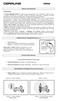 MANUAL DE OPERAÇÃO INTRODUÇÃO: O FLASH PRESENÇA MOTO foi desenvolvido especialmente para a utilização em Motos, porque o mercado necessita de um aparelho versátil, de pequenas dimensões e completo, que
MANUAL DE OPERAÇÃO INTRODUÇÃO: O FLASH PRESENÇA MOTO foi desenvolvido especialmente para a utilização em Motos, porque o mercado necessita de um aparelho versátil, de pequenas dimensões e completo, que
MANUAL DE INSTRUÇÕES DA TRENA DIGITAL A LASER MODELO TN-1150
 MANUAL DE INSTRUÇÕES DA TRENA DIGITAL A LASER MODELO TN-1150 Leia atentamente as instruções contidas neste manual antes de iniciar o uso do aparelho ÍNDICE 1. INTRODUÇÃO... 1 2. REGRAS DE SEGURANÇA...
MANUAL DE INSTRUÇÕES DA TRENA DIGITAL A LASER MODELO TN-1150 Leia atentamente as instruções contidas neste manual antes de iniciar o uso do aparelho ÍNDICE 1. INTRODUÇÃO... 1 2. REGRAS DE SEGURANÇA...
WT-1000 LED INDICADOR DE PESAGEM
 WT-1000 LED INDICADOR DE PESAGEM Manual do usuário Rev0 21/03/2006 Índice 1 Funções das teclas Página 2 2 Operação Página 2 2.1 Carregando a Bateria Página 2 2.2 Zero Manual Página 3 2.3 Função de Tara
WT-1000 LED INDICADOR DE PESAGEM Manual do usuário Rev0 21/03/2006 Índice 1 Funções das teclas Página 2 2 Operação Página 2 2.1 Carregando a Bateria Página 2 2.2 Zero Manual Página 3 2.3 Função de Tara
ISDB-T BRASIL Versão: 1.1.1
 DIGIAIR PRO ISDB-T MANUAL DO USUÁRIO ISDB-T BRASIL Versão: 1.1.1 Conteúdo: DIGIAIR PRO ISDB-T Descrição. 3 1 INTRODUÇÃO 4 1.1 LIGAR E DESLIGAR (ON/OFF) 4 1.2 FONTE DE ALIMENTAÇÃO E BATERIA 4 1.3 COMO USAR
DIGIAIR PRO ISDB-T MANUAL DO USUÁRIO ISDB-T BRASIL Versão: 1.1.1 Conteúdo: DIGIAIR PRO ISDB-T Descrição. 3 1 INTRODUÇÃO 4 1.1 LIGAR E DESLIGAR (ON/OFF) 4 1.2 FONTE DE ALIMENTAÇÃO E BATERIA 4 1.3 COMO USAR
Atualizações de Software Guia do Usuário
 Atualizações de Software Guia do Usuário Copyright 2009 Hewlett-Packard Development Company, L.P. Windows e Windows Vista são marcas registradas da Microsoft Corporation nos EUA. Aviso sobre o produto
Atualizações de Software Guia do Usuário Copyright 2009 Hewlett-Packard Development Company, L.P. Windows e Windows Vista são marcas registradas da Microsoft Corporation nos EUA. Aviso sobre o produto
Placa Acessório Modem Impacta
 manual do usuário Placa Acessório Modem Impacta Parabéns, você acaba de adquirir um produto com a qualidade e segurança Intelbras. A Placa Modem é um acessório que poderá ser utilizado em todas as centrais
manual do usuário Placa Acessório Modem Impacta Parabéns, você acaba de adquirir um produto com a qualidade e segurança Intelbras. A Placa Modem é um acessório que poderá ser utilizado em todas as centrais
ESTAÇÃO METEOROLÓGICA SIGMA MODELO 35.1062. Manual de Instruções
 ESTAÇÃO METEOROLÓGICA SIGMA MODELO 35.1062 Manual de Instruções Estação Meteorológica SIGMA 1. Funções: Temperatura externa através de transmissor sem fio (433 MHz), distância de até 60 metros em campo
ESTAÇÃO METEOROLÓGICA SIGMA MODELO 35.1062 Manual de Instruções Estação Meteorológica SIGMA 1. Funções: Temperatura externa através de transmissor sem fio (433 MHz), distância de até 60 metros em campo
Fale.com. Manual do Usuário
 Fale.com Manual do Usuário Serviço Fale.com Índice 1. Introdução 3 2. Instalando o Fale.com 3 a. Configurando o áudio para atendimento pela Internet 9 3. Configurando o Fale.com 14 4. Utilizando o Fale.com
Fale.com Manual do Usuário Serviço Fale.com Índice 1. Introdução 3 2. Instalando o Fale.com 3 a. Configurando o áudio para atendimento pela Internet 9 3. Configurando o Fale.com 14 4. Utilizando o Fale.com
Liner. Manual do Usuário
 Liner Manual do Usuário Parabéns, Você acaba de adquirir o Gravador Telefônico Digital Pctel Liner. Líder em seu segmento, disponibiliza a mais alta tecnologia em gravadores telefônicos digitais, convertendo
Liner Manual do Usuário Parabéns, Você acaba de adquirir o Gravador Telefônico Digital Pctel Liner. Líder em seu segmento, disponibiliza a mais alta tecnologia em gravadores telefônicos digitais, convertendo
Terminal de Consulta de Preço. Linha Vader. Modelo TT300 e TT1000i
 Terminal de Consulta de Preço Linha Vader Modelo TT300 e TT1000i Índice 1. Conhecendo o Terminal de Consulta 03 1.1 Configurando o endereço IP no terminal 04 2. Conhecendo o Software TTSocket 06 3. Instalando
Terminal de Consulta de Preço Linha Vader Modelo TT300 e TT1000i Índice 1. Conhecendo o Terminal de Consulta 03 1.1 Configurando o endereço IP no terminal 04 2. Conhecendo o Software TTSocket 06 3. Instalando
Gerenciando a memória
 Memória da impressora 1 Sua impressora vem com, pelo menos, 64 MB de memória. Para determinar a quantidade de memória instalada atualmente em sua impressora, selecione Imprimir menus no Menu Utilitários.
Memória da impressora 1 Sua impressora vem com, pelo menos, 64 MB de memória. Para determinar a quantidade de memória instalada atualmente em sua impressora, selecione Imprimir menus no Menu Utilitários.
Cerne Tecnologia e Treinamento
 Tecnologia e Treinamento Tutorial para Testes no conversor RS232 Ethernet (21)4063-9798 (11)4063-1877 Skype: cerne-tec MSN: cerne-tec@hotmail.com www.cerne-tec.com.br Kits Didáticos e Gravadores da
Tecnologia e Treinamento Tutorial para Testes no conversor RS232 Ethernet (21)4063-9798 (11)4063-1877 Skype: cerne-tec MSN: cerne-tec@hotmail.com www.cerne-tec.com.br Kits Didáticos e Gravadores da
MANUAL DE OPERAÇÃO MÁQUINA DE LAVAR LOUÇA LAVA RÁPIDO
 MANUAL DE OPERAÇÃO MÁQUINA DE LAVAR LOUÇA LAVA RÁPIDO 1 1. AVISOS Leia este manual cuidadosamente antes de instalar e operar o equipamento. A operação da máquina deve estar de acordo com as instruções
MANUAL DE OPERAÇÃO MÁQUINA DE LAVAR LOUÇA LAVA RÁPIDO 1 1. AVISOS Leia este manual cuidadosamente antes de instalar e operar o equipamento. A operação da máquina deve estar de acordo com as instruções
Building Technologies
 Building Technologies Detecção de Incêndio Catálogo de Produtos BC80 Índice Página 1. Central de Detecção e Alarme de Incêndio Série BC8001... 4 BC8001/e Central de Detecção e Alarme de Incêndio BC8001
Building Technologies Detecção de Incêndio Catálogo de Produtos BC80 Índice Página 1. Central de Detecção e Alarme de Incêndio Série BC8001... 4 BC8001/e Central de Detecção e Alarme de Incêndio BC8001
Manual de Operação. Impressora Térmica Não fiscal ZP220 UBT 1-12
 Manual de Operação Impressora Térmica Não fiscal ZP220 UBT 1-12 1. INTRODUÇÃO ZP220-UBT é uma impressora térmica top de linha que trabalha em alta velocidade de impressão, baixo nível de ruído de impressão,
Manual de Operação Impressora Térmica Não fiscal ZP220 UBT 1-12 1. INTRODUÇÃO ZP220-UBT é uma impressora térmica top de linha que trabalha em alta velocidade de impressão, baixo nível de ruído de impressão,
1 ACESSO PARA SECRETÁRIA... 4 2 - CONFIGURAR HORÁRIOS DE ATENDIMENTO... 4 2.1 BLOQUEANDO E HABILITANDO HORÁRIOS... 5 3 PRÉ-DEFININDO PARÂMETROS DE
 2 1 ACESSO PARA SECRETÁRIA... 4 2 - CONFIGURAR HORÁRIOS DE ATENDIMENTO... 4 2.1 BLOQUEANDO E HABILITANDO HORÁRIOS... 5 3 PRÉ-DEFININDO PARÂMETROS DE ATENDIMENTO... 6 4 - A TELA AGENDA... 7 4.1 - TIPOS
2 1 ACESSO PARA SECRETÁRIA... 4 2 - CONFIGURAR HORÁRIOS DE ATENDIMENTO... 4 2.1 BLOQUEANDO E HABILITANDO HORÁRIOS... 5 3 PRÉ-DEFININDO PARÂMETROS DE ATENDIMENTO... 6 4 - A TELA AGENDA... 7 4.1 - TIPOS
GUIA RÁPIDO DE PROGRAMAÇÃO CENTRAL INTELBRÁS
 Especificações técnicas GUIA RÁPIDO DE PROGRAMAÇÃO CENTRAL INTELBRÁS Características Alimentação AC 90 a 265 V Suporte a 2 chips (cartões SIM) de celular (somente AMT 2018 EG). Alimentação DC Bateria de
Especificações técnicas GUIA RÁPIDO DE PROGRAMAÇÃO CENTRAL INTELBRÁS Características Alimentação AC 90 a 265 V Suporte a 2 chips (cartões SIM) de celular (somente AMT 2018 EG). Alimentação DC Bateria de
Atenção ainda não conecte a interface em seu computador, o software megadmx deve ser instalado antes, leia o capítulo 2.
 Atenção ainda não conecte a interface em seu computador, o software megadmx deve ser instalado antes, leia o capítulo 2. Interface megadmx SA Firmware versão 1, 2 e 3 / software megadmx 2.000 (Windows/MAC
Atenção ainda não conecte a interface em seu computador, o software megadmx deve ser instalado antes, leia o capítulo 2. Interface megadmx SA Firmware versão 1, 2 e 3 / software megadmx 2.000 (Windows/MAC
Evolução Constante GUIA RÁPIDO ELETRODRIVE
 Evolução Constante GUIA RÁPIDO ELETRODRIVE STARA S.A. - INDÚSTRIA DE IMPLEMENTOS AGRÍCOLAS AV. STARA, 519 CEP 99470-000 - Não-Me-Toque/RS - Brasil Telefone/Fax: (54) 3332-2800 e-mail: stara@stara.com.br
Evolução Constante GUIA RÁPIDO ELETRODRIVE STARA S.A. - INDÚSTRIA DE IMPLEMENTOS AGRÍCOLAS AV. STARA, 519 CEP 99470-000 - Não-Me-Toque/RS - Brasil Telefone/Fax: (54) 3332-2800 e-mail: stara@stara.com.br
Dedicado. V 3.20 Jul09 r2.00
 Dedicado V 3.20 Jul09 r2.00 Índice Apresentação...2 Instalação...2 Esquema de Ligação...3 Operação...4 Terminal...5 Funções de Programação...6 [007 a 011] Programação da Entrada (Setor Interno)...6 Função
Dedicado V 3.20 Jul09 r2.00 Índice Apresentação...2 Instalação...2 Esquema de Ligação...3 Operação...4 Terminal...5 Funções de Programação...6 [007 a 011] Programação da Entrada (Setor Interno)...6 Função
PROGRAMAÇÃO E INSTALAÇÃO RAMAL CELULAR
 MANUAL DE PROGRAMAÇÃO E INSTALAÇÃO RAMAL CELULAR Bem-vindo! Obrigado por adquirir o RAMAL CELULAR GSM. Antes de instalar e acionar o equipamento, leia atentamente as instruções deste manual. Introdução
MANUAL DE PROGRAMAÇÃO E INSTALAÇÃO RAMAL CELULAR Bem-vindo! Obrigado por adquirir o RAMAL CELULAR GSM. Antes de instalar e acionar o equipamento, leia atentamente as instruções deste manual. Introdução
Obrigado por comprar os produtos HURRICANE!
 HR 410 MANUAL DO USUÁRIO Obrigado por comprar os produtos HURRICANE! Por favor, leia por completo este manual do usuário para saber como instalar e operar corretamente este produto. Depois de efetuar a
HR 410 MANUAL DO USUÁRIO Obrigado por comprar os produtos HURRICANE! Por favor, leia por completo este manual do usuário para saber como instalar e operar corretamente este produto. Depois de efetuar a
MANUAL DE INSTRUÇÕES DA TRENA DIGITAL MODELO TN-1070
 MANUAL DE INSTRUÇÕES DA TRENA DIGITAL MODELO TN-1070 julho 2008 Leia atentamente as instruções contidas neste manual antes de iniciar o uso do aparelho ÍNDICE 1. INTRODUÇÃO... 1 2. REGRAS DE SEGURANÇA...
MANUAL DE INSTRUÇÕES DA TRENA DIGITAL MODELO TN-1070 julho 2008 Leia atentamente as instruções contidas neste manual antes de iniciar o uso do aparelho ÍNDICE 1. INTRODUÇÃO... 1 2. REGRAS DE SEGURANÇA...
Henry Equipamentos Eletrônicos e Sistemas Ltda.
 Henry Equipamentos Eletrônicos e Sistemas Ltda. +55 41 3661-0100 Rua Rio Piquiri, 400 - Jardim Weissópolis - Pinhais/PR - Brasil CEP: 83322-010 CNPJ: 01.245.055/0001-24 Inscrição Estadual: 90.111.008-53
Henry Equipamentos Eletrônicos e Sistemas Ltda. +55 41 3661-0100 Rua Rio Piquiri, 400 - Jardim Weissópolis - Pinhais/PR - Brasil CEP: 83322-010 CNPJ: 01.245.055/0001-24 Inscrição Estadual: 90.111.008-53
MANUAL DE INSTALAÇÃO E OPERAÇÃO. Central de Alarme Particionada
 MANUAL DE INSTALAÇÃO E OPERAÇÃO AP6 Central de Alarme Particionada www.compatec.com.br 2 www.compatec.com.br 3 4. Dimensões do produto... 5. Conhecendo o seu produto... 7 5.1 Conhecendo as funções da central...
MANUAL DE INSTALAÇÃO E OPERAÇÃO AP6 Central de Alarme Particionada www.compatec.com.br 2 www.compatec.com.br 3 4. Dimensões do produto... 5. Conhecendo o seu produto... 7 5.1 Conhecendo as funções da central...
www.moxelectronics.com.br
 MANUAL PARA AUTOFALANTE PORTÁTIL MO-S603 www.moxelectronics.com.br Para operar corretamente, por favor, leia este manual com atenção antes de usar. Qualquer revisão de conteúdo do manual não será citada
MANUAL PARA AUTOFALANTE PORTÁTIL MO-S603 www.moxelectronics.com.br Para operar corretamente, por favor, leia este manual com atenção antes de usar. Qualquer revisão de conteúdo do manual não será citada
MADIS RODBEL SOLUÇÕES DE PONTO E ACESSO LTDA
 MADIS RODBEL SOLUÇÕES DE PONTO E ACESSO LTDA Manual de operação Relógio MD 5705 Revisão 1.02 Maio de 2010 1 Índice Apresentação... 3 Display de LCD... 3 Leitor de crachás... 3 Leitor biométrico... 3 Teclado...
MADIS RODBEL SOLUÇÕES DE PONTO E ACESSO LTDA Manual de operação Relógio MD 5705 Revisão 1.02 Maio de 2010 1 Índice Apresentação... 3 Display de LCD... 3 Leitor de crachás... 3 Leitor biométrico... 3 Teclado...
Guia de Usuário Teclado sensível ao toque TM40
 Guia de Usuário Teclado sensível ao toque TM40 1 Índice Página Principal... 1 Menu... 3 Modo Anunciador... 9 Slide Show... 9 Planta Baixa... 9 Status... 9 Zona... 9 Info... 9 Menu.... 3 Funções de Segurança...
Guia de Usuário Teclado sensível ao toque TM40 1 Índice Página Principal... 1 Menu... 3 Modo Anunciador... 9 Slide Show... 9 Planta Baixa... 9 Status... 9 Zona... 9 Info... 9 Menu.... 3 Funções de Segurança...
Seu manual do usuário HP PAVILION B1400 http://pt.yourpdfguides.com/dref/852176
 Você pode ler as recomendações contidas no guia do usuário, no guia de técnico ou no guia de instalação para HP PAVILION B1400. Você vai encontrar as respostas a todas suas perguntas sobre a no manual
Você pode ler as recomendações contidas no guia do usuário, no guia de técnico ou no guia de instalação para HP PAVILION B1400. Você vai encontrar as respostas a todas suas perguntas sobre a no manual
A unidade Energise inclui a tecnologia sem fios SimplyWorks, permitindo a ativação de aparelhos até 10 metros de distância.
 Instruções Descrição do Produto Um regulador de funcionalidades de alimentação elétrica que permite que os utilizadores possam controlar até dois aparelhos elétricos com manípulos com ou sem fio. A unidade
Instruções Descrição do Produto Um regulador de funcionalidades de alimentação elétrica que permite que os utilizadores possam controlar até dois aparelhos elétricos com manípulos com ou sem fio. A unidade
Conhecendo o Decoder
 Conhecendo o Decoder O Decoder da sua ion TV, ou receptor, também é chamado de STB, sigla em inglês para Set Top Box, que é o aparelho responsável por receber o sinal de TV, decodificá-lo e enviá-lo para
Conhecendo o Decoder O Decoder da sua ion TV, ou receptor, também é chamado de STB, sigla em inglês para Set Top Box, que é o aparelho responsável por receber o sinal de TV, decodificá-lo e enviá-lo para
Videoconferência Tandberg Modelo 990MXP. Novembro de 2014.- Edição 001
 Suporte Videoconferência Universidade Federal do Pampa - UNIPAMPA Núcleo de Tecnologia da Informação e Comunicação - NTIC Office: +55 53 3240 5432 #8505 Email: vconf@ntic.unipampa.edu.br Webpage: www.ntic.unipampa.edu.br/vconf
Suporte Videoconferência Universidade Federal do Pampa - UNIPAMPA Núcleo de Tecnologia da Informação e Comunicação - NTIC Office: +55 53 3240 5432 #8505 Email: vconf@ntic.unipampa.edu.br Webpage: www.ntic.unipampa.edu.br/vconf
Comm5 Tecnologia Manual de utilização da família MI. Manual de Utilização. Família MI
 Manual de Utilização Família MI ÍNDICE 1.0 COMO LIGAR O MÓDULO... pág 03 e 04 2.0 OBJETIVO... pág 05 3.0 COMO CONFIGURAR O MÓDULO MI... pág 06, 07, 08 e 09 4.0 COMO TESTAR A REDE... pág 10 5.0 COMO CONFIGURAR
Manual de Utilização Família MI ÍNDICE 1.0 COMO LIGAR O MÓDULO... pág 03 e 04 2.0 OBJETIVO... pág 05 3.0 COMO CONFIGURAR O MÓDULO MI... pág 06, 07, 08 e 09 4.0 COMO TESTAR A REDE... pág 10 5.0 COMO CONFIGURAR
MANUAL DE INSTALAÇÃO E PROGRAMAÇÃO CONVERSOR - IP / USB / SERIAL - 317 RV1
 MANUAL DE INSTALAÇÃO E PROGRAMAÇÃO CONVERSOR - IP / USB / SERIAL - 317 RV1 SÃO CAETANO DO SUL 06/06/2014 SUMÁRIO Descrição do Produto... 3 Características... 3 Configuração USB... 4 Configuração... 5 Página
MANUAL DE INSTALAÇÃO E PROGRAMAÇÃO CONVERSOR - IP / USB / SERIAL - 317 RV1 SÃO CAETANO DO SUL 06/06/2014 SUMÁRIO Descrição do Produto... 3 Características... 3 Configuração USB... 4 Configuração... 5 Página
Guia de utilização do software. universal GPRS M-300.
 Guia de utilização do software Programador do módulo universal GPRS M-300. JFL Equipamentos Eletrônicos Ind. e Com. Ltda. Rua: João Mota, 471 - Bairro: Jardim das Palmeiras Santa Rita do Sapucaí - MG CEP:
Guia de utilização do software Programador do módulo universal GPRS M-300. JFL Equipamentos Eletrônicos Ind. e Com. Ltda. Rua: João Mota, 471 - Bairro: Jardim das Palmeiras Santa Rita do Sapucaí - MG CEP:
R O B Ó T I C A. Sensor Smart. Ultrassom. Versão Hardware: 1.0 Versão Firmware: 1.0 REVISÃO 1211.13. www.robouno.com.br
 R O B Ó T I C A Sensor Smart Ultrassom Versão Hardware: 1.0 Versão Firmware: 1.0 REVISÃO 1211.13 Sensor Smart Ultrassom 1. Introdução Os sensores de ultrassom ou ultrassônicos são sensores que detectam
R O B Ó T I C A Sensor Smart Ultrassom Versão Hardware: 1.0 Versão Firmware: 1.0 REVISÃO 1211.13 Sensor Smart Ultrassom 1. Introdução Os sensores de ultrassom ou ultrassônicos são sensores que detectam
ESTAÇÃO METEOROLÓGICA SEM FIO RED LAVA 220V MODELO 35.1072. Manual de Instruções
 ESTAÇÃO METEOROLÓGICA SEM FIO RED LAVA Transformador 220V MODELO 35.1072 Manual de Instruções Estação Meteorológica sem fio Red Lava Funções: Visor animado; Mudança de cor do visor de acordo com a previsão
ESTAÇÃO METEOROLÓGICA SEM FIO RED LAVA Transformador 220V MODELO 35.1072 Manual de Instruções Estação Meteorológica sem fio Red Lava Funções: Visor animado; Mudança de cor do visor de acordo com a previsão
Mensagem instantânea. Edição 1
 Mensagem instantânea Edição 1 2008 Nokia. Todos os direitos reservados. Nokia, Nokia Connecting People e Nseries são marcas comerciais ou marcas registradas da Nokia Corporation. Nokia tune é uma marca
Mensagem instantânea Edição 1 2008 Nokia. Todos os direitos reservados. Nokia, Nokia Connecting People e Nseries são marcas comerciais ou marcas registradas da Nokia Corporation. Nokia tune é uma marca
MANUAL BÁSICO DE INSTRUÇÕES
 MANUAL BÁSICO DE INSTRUÇÕES ANTES DE LIGAR O DISPOSITIVO, AJUSTE A CHAVE SELETORA DE TENSÃO, LOCALIZADA NA PARTE INTERNA DO APARELHO, CONFORME ILUSTRAÇÃO 13. 1 O display informa hora/minuto intercalado
MANUAL BÁSICO DE INSTRUÇÕES ANTES DE LIGAR O DISPOSITIVO, AJUSTE A CHAVE SELETORA DE TENSÃO, LOCALIZADA NA PARTE INTERNA DO APARELHO, CONFORME ILUSTRAÇÃO 13. 1 O display informa hora/minuto intercalado
Modelo R02 - Volume 1 - Conhecendo o Equipamento
 Modelo R02 - Volume 1 - Conhecendo o Equipamento INTRODUÇÃO Este manual foi desenvolvido com a finalidade de apresentar os recursos do equipamento, modos de registro de ponto e comunicação. O equipamento
Modelo R02 - Volume 1 - Conhecendo o Equipamento INTRODUÇÃO Este manual foi desenvolvido com a finalidade de apresentar os recursos do equipamento, modos de registro de ponto e comunicação. O equipamento
PTT (Push to Talk - Pressione para Falar) Edição 1
 (Push to Talk - Pressione para Falar) Edição 1 2008 Nokia. Todos os direitos reservados. Nokia, Nokia Connecting People e Nseries são marcas comerciais ou marcas registradas da Nokia Corporation. Nokia
(Push to Talk - Pressione para Falar) Edição 1 2008 Nokia. Todos os direitos reservados. Nokia, Nokia Connecting People e Nseries são marcas comerciais ou marcas registradas da Nokia Corporation. Nokia
T O M e P U L S O. Disca em linhas ECONÔMICAS. Discadora Telefônica
 Discadora Telefônica T O M e P U L S O Disca em linhas ECONÔMICAS Disca em modo TOM e PULSO Disca para até 5 números Não perde memória em caso de falta de energia elétrica www.genno.com.br MAGADTDPTF05V1
Discadora Telefônica T O M e P U L S O Disca em linhas ECONÔMICAS Disca em modo TOM e PULSO Disca para até 5 números Não perde memória em caso de falta de energia elétrica www.genno.com.br MAGADTDPTF05V1
Usando o computador portátil GIGABYTE pela primeira vez. 2 Conecte o adaptador AC no conector de entrada DC no lado esquerdo do computador portátil.
 Parabéns por adquirir um Notebook GIGABYTE. Este manual irá ajudá-lo a começar com a configuração do seu computador portátil. A configuração do produto final depende do modelo no momento da sua compra.
Parabéns por adquirir um Notebook GIGABYTE. Este manual irá ajudá-lo a começar com a configuração do seu computador portátil. A configuração do produto final depende do modelo no momento da sua compra.
SISTEMA DE CLIMATIZAÇÃO
 AUTOMAÇÃO SEGURANÇA SOM SISTEMA DE CLIMATIZAÇÃO MANUAL DO UTILIZADOR www.only-pt.pt INTRODUÇÃO... 4 EQUIPAMENTOS... 4 CONTROLOS E INDICAÇÕES... 5 CONFIGURAÇÃO ATRAVÉS DO OTC-CLIMA... 6 1. Ajuste de data
AUTOMAÇÃO SEGURANÇA SOM SISTEMA DE CLIMATIZAÇÃO MANUAL DO UTILIZADOR www.only-pt.pt INTRODUÇÃO... 4 EQUIPAMENTOS... 4 CONTROLOS E INDICAÇÕES... 5 CONFIGURAÇÃO ATRAVÉS DO OTC-CLIMA... 6 1. Ajuste de data
2.1 Montando o cabo serial... 4 2.2 Conectando o receptor ao PC... 5 2.3 Instalando o programa (DRU)... 5
 1 SUMÁRIO 1. Introdução... 3 2. Instalação... 4 2.1 Montando o cabo serial... 4 2.2 Conectando o receptor ao PC... 5 2.3 Instalando o programa (DRU)... 5 3. Atualizando o receptor... 8 3.1 Qual o software
1 SUMÁRIO 1. Introdução... 3 2. Instalação... 4 2.1 Montando o cabo serial... 4 2.2 Conectando o receptor ao PC... 5 2.3 Instalando o programa (DRU)... 5 3. Atualizando o receptor... 8 3.1 Qual o software
